ابزار dodge tool در فتوشاپ ، برای اضافه کردن روشنی (brightness) در تصویر کاربرد دارد. به خصوص در کارهایی مثل روتوش چهره برای از بین بردن قسمت های سیاه صورت مفید است.
مراحل استفاده از ابزار dodge tool در فتوشاپ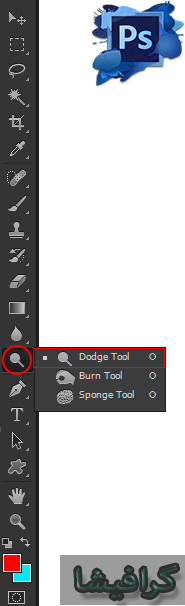
- از نوار ابزار، ابزار dodge tool را انتخاب می کنیم. (میانبر ندارد.)
- در پنل layers، لایه ی مورد نظر را انتخاب می کنیم.
- اندازه ی براش را تنظیم می کنیم.
- قدرت ابزار را نیز با استفاده از ویژگی exposure تنظیم می کنیم.
- حال شروع به کشیدن بر روی قسمت هایی از تصویر که می خواهیم روشن تر شوند، می کنیم.
نوار آپشن مربوط به ابزار dodge tool در فتوشاپ

- از منوی بازشونده ی اول که در ابتدا بر روی 65 است، می توانیم اندازه قلم موی dodge، میزان hardness و نوع آن را انتخاب کنیم.
- آیکون بعدی، برای show/hide کردن پنل brush کاربرد دارد.
- منوی باز شونده ی بعدی که در ابتدا بر روی midtones است، می تواند 3 مقدار داشته باشد: highlights، midtones، shadows، که نوع luminance را مشخص می کند.
- Exposure، میزان روشنی ای که می خواهیم اضافه کنیم را مشخص می کند.
- ویژگی protect tones: اگر فعال باشد، از clipping جلوگیری می کند. (shadow clipping, highlight clipping) جایی که جزئیات گوشه ها تاریک یا روشن می شوند.
همچنین بعد از هر بار استفاده از این ابزار، می توانیم کلید های ctrl+shift+f را انتخاب کنیم تا پنجره ی fade نمایان شود. و از آن پنجره، میزان روشنی ای که اعمال کرده را تغییر دهیم.
مثالی از استفاده از ابزار dodge tool در فتوشاپ به صورت زیر است:

آموزش مقدماتی، پیشرفته و ترفند های فتوشاپ، در گرافیشا.














پاسخ دهید